Epson LABELWORKS LW-1000P, LABELWORKS LW-600P User Manual
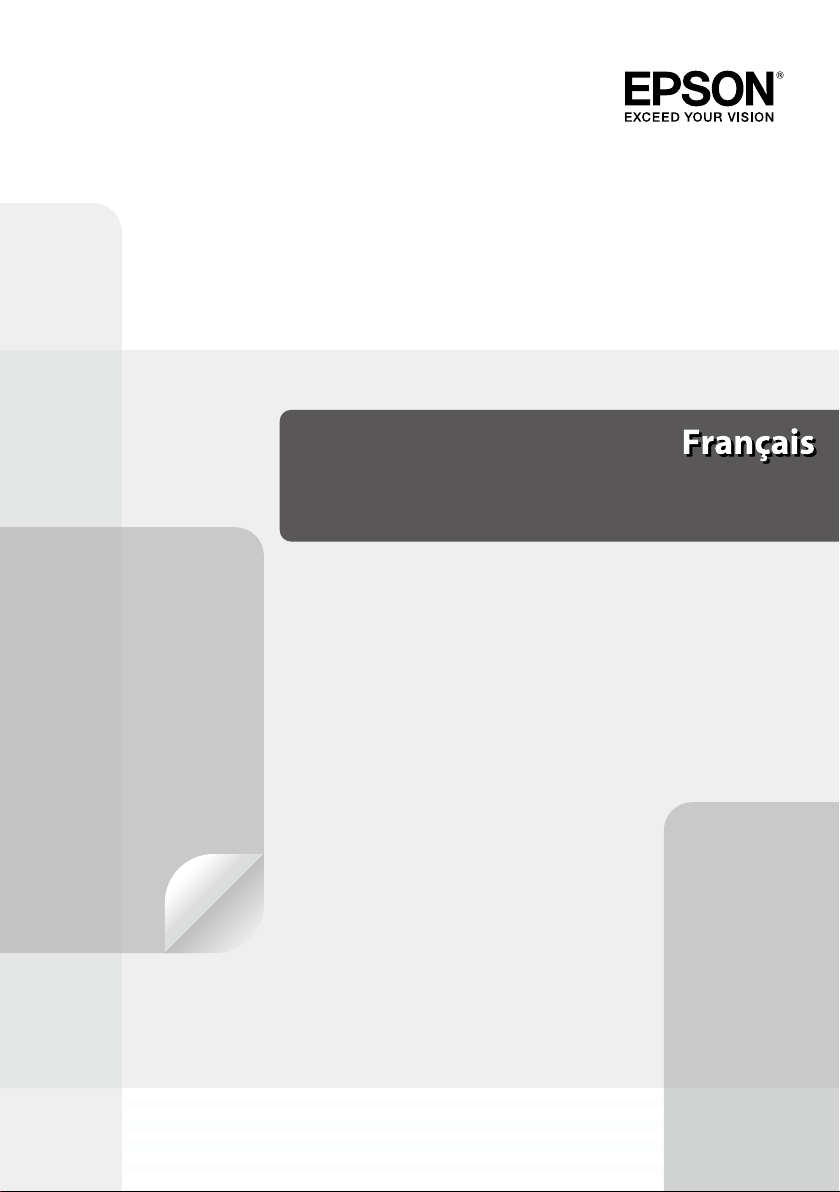
Label Editor
For Windows
© 2013 Seiko Epson Corporation. All rights reserved.
Guide de l'utilisateur
Lisez attentivement ce document avant
d’utiliser ce produit correctement et en
toute sécurité.
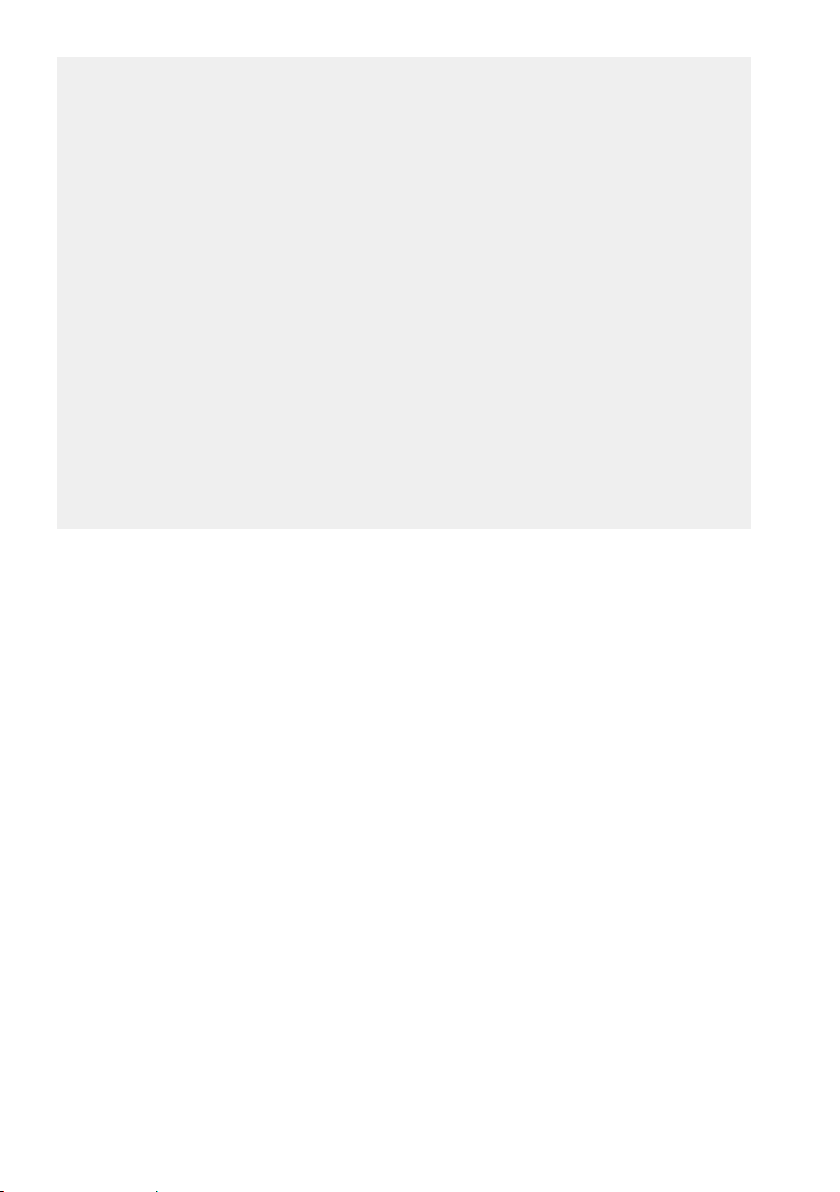
Introduction
Merci d'avoir acheté cet appareil.
Pour votre sécurité, lisez attentivement les documents connexes pour utiliser
correctement le logiciel dédié Label Editor.
• Ce manuel décrit comment utiliser Label Editor. Pour plus d'informations sur le
paramétrage et l'utilisation de cet appareil, reportez-vous au guide de l'utilisateur
fourni avec celui-ci.
• Ce manuel a été rédigé en supposant que votre ordinateur exécute une version
française de Microsoft Windows 8, Windows 7, Windows Vista ou Windows XP, que
vous savez l'utiliser et en connaissez les principes de base. Pour toute question relative
à votre ordinateur ou votre système d'exploitation, reportez-vous à leurs manuels
respectifs.
• Aucune partie de ce manuel ne peut être reproduite sans autorisation préalable.
• Le contenu de ce manuel peut être modifié sans préavis.
• Les spécifications et les concepts décrits dans ce manuel peuvent être modifiés sans
préavis.
Microsoft, Windows et Windows Vista sont des marques commerciales ou des marques
déposées de Microsoft Corporation aux États-Unis et dans d'autres pays.
Les autres noms de sociétés ou de produits utilisés dans ce manuel sont également des
marques commerciales ou des marques déposées de leurs détenteurs respectifs.
Confirmez l'accord de licence logicielle lors de l'installation de Label Editor.
Table des matières
Instructions de sécurité ........................ 1
Préparation à l'utilisation de
Label Editor .......................................... 2
Environnement de fonctionnement ..............2
Installation de Label Editor et du pilote
d'impression ........................................................2
Désinstallation de Label Editor et/ou du
pilote d'impression............................................5
Procédure de création, d'ouverture
et d'enregistrement d'un fichier ........ 7
Création d'un nouveau fichier ..........................7
Ouverture d'un fichier créé ...............................8
Ouverture d'un fichier à partir de
l'historique ............................................................8
Enregistrement des étiquettes créées .......... 8
Fermeture de Label Editor ................................. 8
Création d'une étiquette ...................... 9
Utilisation du catalogue d’étiquettes ......
11
Création d’un ruban original ...............13
Création d’une étiquette pour
la gestion de l’équipement ................14
Impression d'importation
successives ......................................... 16
Création de données pour
l'impression après importation ................. 16
Présentation des étiquettes ............................17
Impression des étiquettes ...............................17
Enregistrement des fichiers créés .................17
Création d'une étiquette
comportant un code-barres ............. 18
Autres fonctions .................................. 19
Vérification de l’aspect général des
étiquettes ........................................... 20
Impression d’une étiquette ............... 21
Utilisation de l'aide de Label Editor ......22
Impression à partir d'autres applications .......
23
Dépannage ........................................... 24

1
Instructions de sécurité
Pour votre sécurité, lisez attentivement les documents connexes pour utiliser cet appareil
correctement. Après avoir lu toutes les instructions, conservez ce manuel à portée de main
pour pouvoir vous y référer ultérieurement et trouver la solution aux problèmes rencontrés.
Vous trouverez ci-après les précautions de sécurité à respecter pour protéger les utilisateurs,
leur environnement et leurs biens contre toute blessure et tout dommage. Les précautions
sont classées comme suit en fonction des risques de blessures corporelles et de dommages
matériels en cas de non-respect des instructions ou de mauvaise utilisation de l'appareil.
ATTENTION
Ce symbole indique des informations qui, si elles sont ignorées, peuvent entraîner
des blessures corporelles ou des dommages matériels suite à une erreur de
manipulation.
Voici la définition et la signification de chaque symbole utilisé dans les précautions.
Indique les informations correspondant à un « rappel important ».
Indique une mise en garde par rapport à une action interdite ou
prohibée.
ATTENTION
Le disque fourni est un DVD-ROM de données pour ordinateur. Ne le lisez pas sur
un lecteur de DVD audio. Dans le cas contraire, un volume sonore important peut
détériorer votre capacité auditive ou les haut-parleurs peuvent être endommagés.
Soyez conscient qu'une utilisation prolongée de cet appareil peut entraîner une
fatigue visuelle ou similaire.
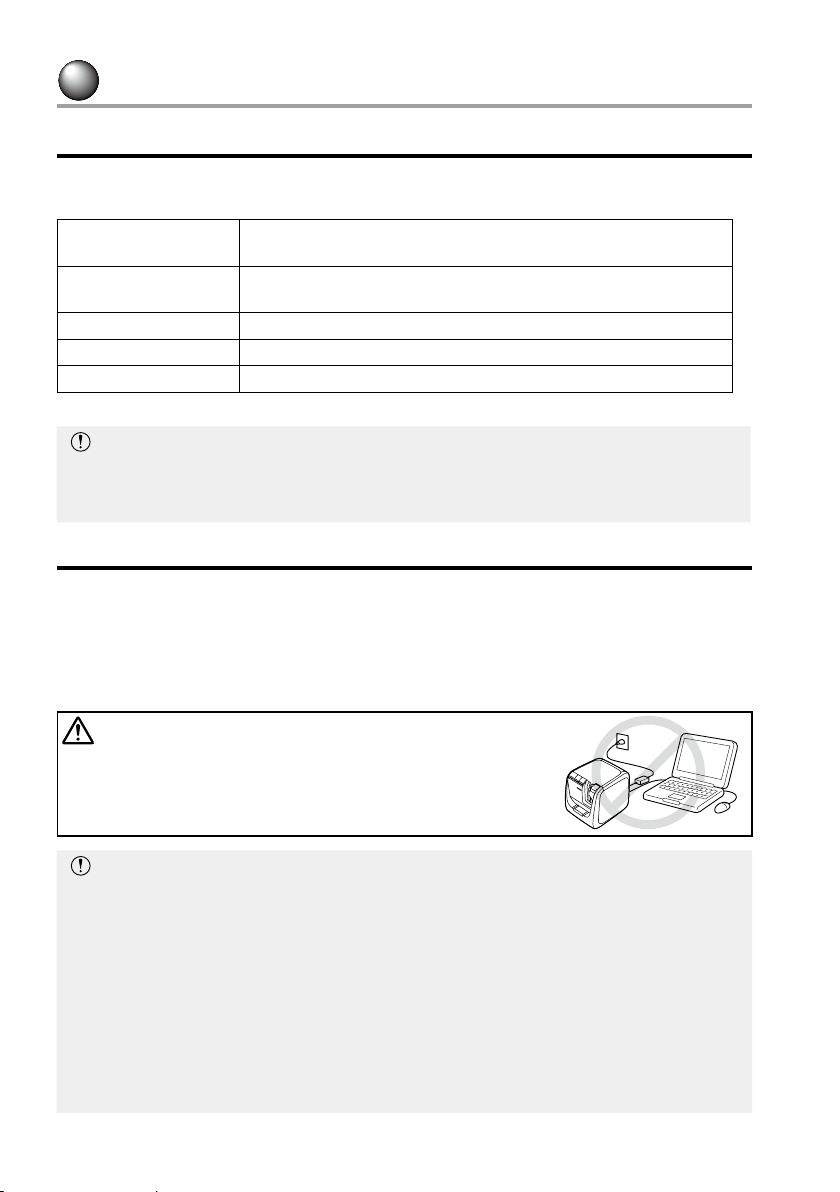
2
Préparation à l'utilisation de Label Editor
Environnement de fonctionnement
Avant d'installer Label Editor, vérifiez que votre ordinateur est conforme aux exigences
suivantes.
Système d'exploitation Windows 8 (32 bits/64 bits), Windows 7 (32 bits/64 bits),
Windows Vista (32 bits/64 bits), Windows XP (32 bits/64 bits)
Espace disque requis
par Label Editor
300 Mo environ
Lecteur Lecteur de DVD-ROM
Écran XGA (1024 x 768), Couleurs Vraies ou capacité supérieure
Interface Réseau USB, Ethernet 10BASE-T/100BASE-TX* ou local sans fil*
*Uniquement pour les modèles qui prennent en charge la connexion réseau.
Attention
Label Editor peut ne pas fonctionner normalement sur des ordinateurs mis à niveau vers
une version ultérieure de Windows. Label Editor peut également ne pas fonctionner
normalement en fonction de l'environnement utilisé sur l'ordinateur.
Installation de Label Editor et du pilote d'impression
Cette section détaille la procédure d’utilisation lors de la connexion de cette imprimante à
un ordinateur à l’aide d’un câble USB.
Si votre imprimante prend en charge la connexion réseau et que vous souhaitez la connecter
à votre ordinateur par le biais d’un réseau, reportez-vous au manuel fourni avec chaque
produit ou au
«
Guide de configuration réseau » du DVD-ROM inclus.
ATTENTION
Ne connectez pas cet appareil tant que la fenêtre
d'installation ne vous y invite pas.
Procédure de connexion de cet appareil à votre ordinateur
s
Le guide de l'utilisateur de cet appareil.
Attention
• Veillez à installer Label Editor en disposant de droits d'administrateur.
• Avant d'installer Label Editor, fermez toutes les autres applications en cours d'exécution
sur votre ordinateur.
• Veillez à installer la combinaison constituée par l'application et le pilote d'impression
fournis sur le DVD-ROM. L'impression d'étiquettes n'est pas possible avec d'autres
combinaisons.
• Connexion de deux appareils ou plus à un ordinateur
Un pilote d'impression est nécessaire pour chaque appareil. L'installation du pilote
d'impression du second appareil (ou des appareils ultérieurs) s'exécute lorsque
vous connectez le second appareil (ou les appareils ultérieurs) à l'ordinateur pour la
première fois. Installez-le selon les instructions affichées à l'écran. Les derniers pilotes
d'impression installés sont nommés en tant que copies du pilote d'impression.
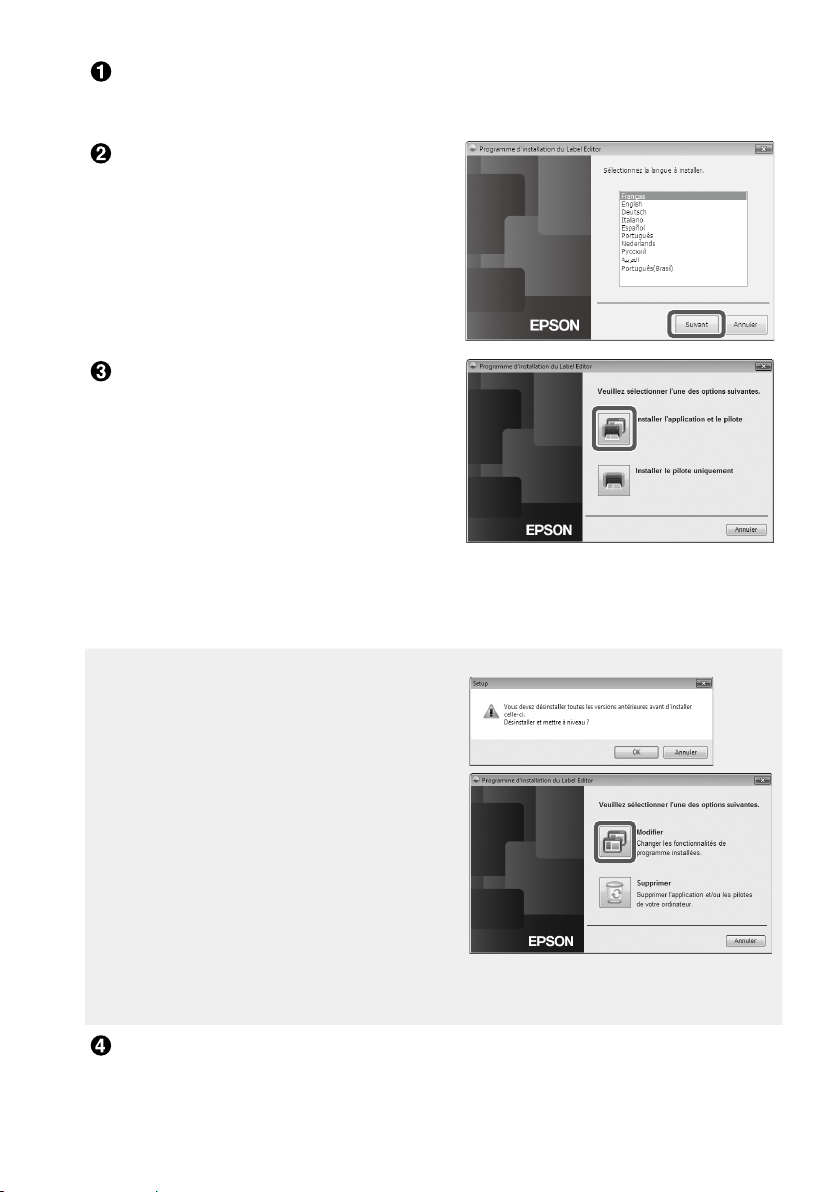
3
Mettez votre ordinateur sous tension et démarrez Windows.
Le cas échéant, fermez les applications en cours d'exécution. Fermez également les
logiciels antivirus ou similaires.
Insérez le DVD-ROM fourni dans
le lecteur de DVD-ROM de votre
ordinateur.
Le programme d'installation démarre.
Sélectionnez la langue à installer, puis
cliquez sur [Suivant].
Lorsque l'écran d'installation
s'affiche, vérifiez son contenu puis
sélectionnez l'option souhaitée.
Lorsque vous installez Label Editor et le
pilote d'impression
[Installer l'application et le pilote] :
cliquez sur cette option.
Lorsque vous installez le pilote d'impression uniquement
[Installer le pilote uniquement] : cliquez sur cette option.
Lorsque la fenêtre de confirmation de l'accord de licence logicielle s'affiche, vérifiez
son contenu, puis cliquez sur [J'accepte].
s
Étape 8
RAPPEL
• Si le message suivant s'affiche, cela signifie
qu'une version antérieure de l'application
est installée. Veillez à désinstaller l'ancienne
version avant d'installer la nouvelle.
• Si l'écran suivant s'affiche, cela signifie que
l'application ou le pilote est déjà installé.
Lorsque vous ajoutez ou modifiez des options,
cliquez sur [Modifier].
• Si le programme d'installation ne démarre pas, procédez comme suit.
Double-cliquez sur [Ordinateur] (ou [Poste de travail] sous Windows XP).
Double-cliquez sur l'icône [DVD-ROM].
Lorsque la boîte de dialogue d'accord de licence logicielle s'affiche,
vérifiez son contenu puis cliquez sur [J'accepte].
Pour annuler l'installation : cliquez sur [Je n'accepte pas].
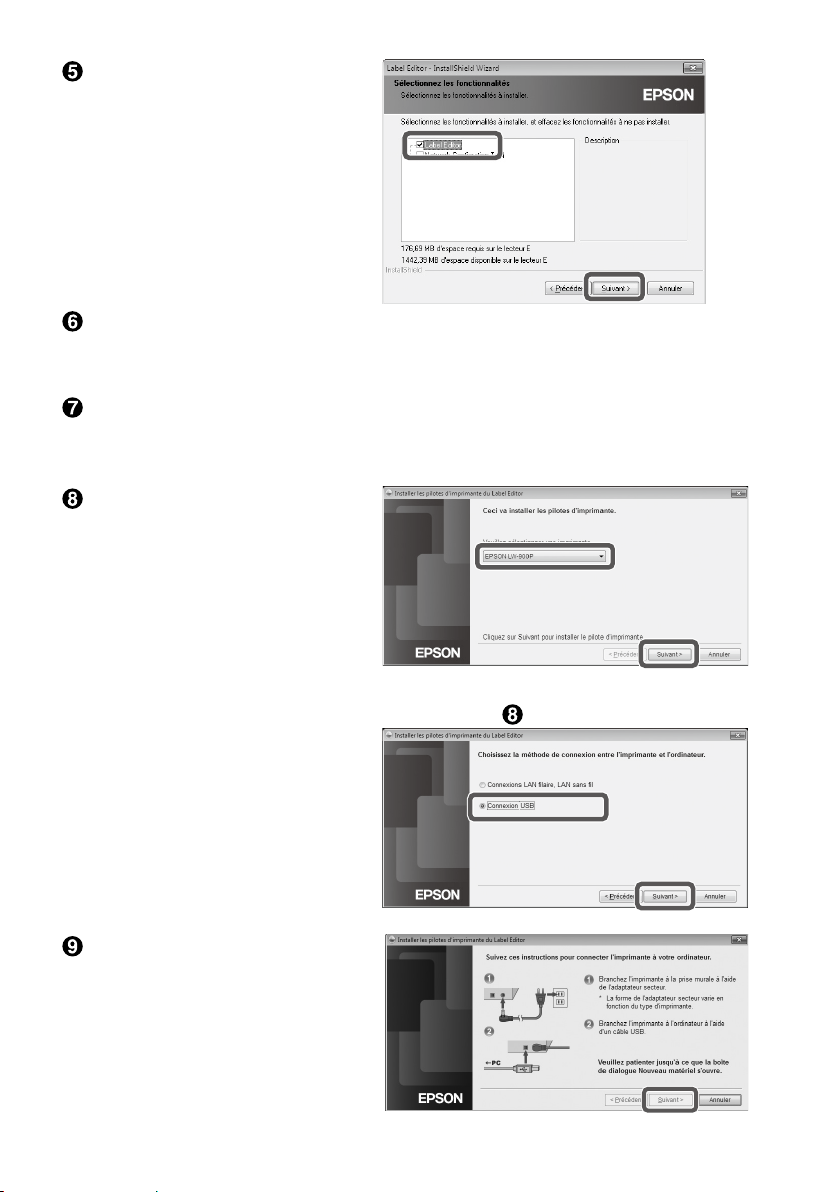
4
Lorsque l’écran permettant
de sélectionner l’application
à installer s’affiche, vérifiez
que l’application [Label
Editor] s’affiche et cliquez sur
[Suivant].
Lorsque la boîte de dialogue de sélection de dossier s'affiche, recherchez
le dossier de destination, puis cliquez sur [Suivant].
L'installation démarre.
Pour choisir un autre dossier de destination : cliquez sur [Parcourir...].
L'affichage du message de fin signifie que l'installation est terminée.
Cliquez sur [Terminer].
Pour créer un raccourci sur le bureau, cochez la case correspondante.
Installez ensuite le pilote d'impression.
Sélectionnez l'imprimante
à utiliser, puis cliquez sur
[Suivant].
Si votre imprimante prend en charge la connexion réseau, l’écran ci-dessous, qui permet de
sélectionner le mode de connexion, s’affiche après l’étape
.
Lorsque cet écran s’affiche, cliquez
sur [Connexion USB], puis cliquez sur
[Suivant].
Connectez l'appareil à
l'ordinateur selon les
instructions affichées à l'écran.
Une fois la connexion établie,
cliquez sur [Suivant].
Procédure de connexion de
l'appareil à l'ordinateur
s
Le guide
de l'utilisateur de cet appareil
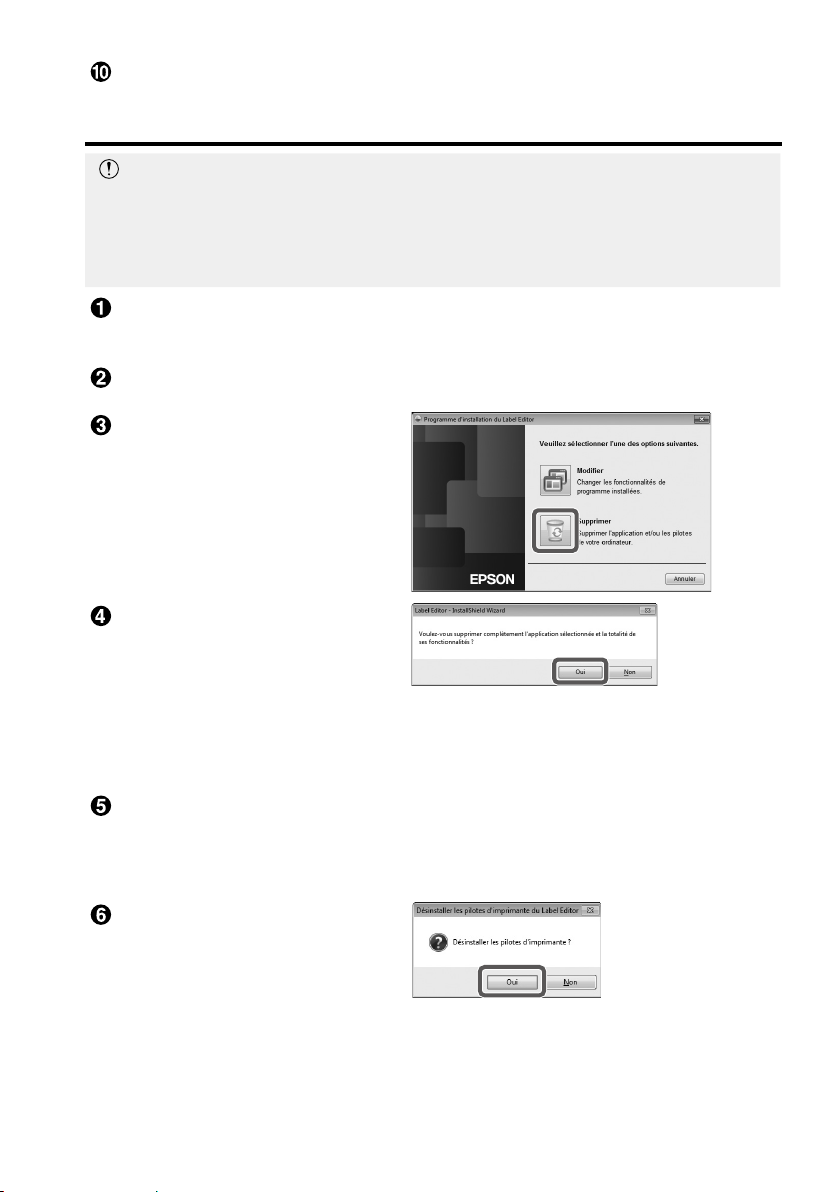
5
L'affichage du message de fin signifie que l'installation est terminée.
Cliquez sur [Terminer].
Désinstallation de Label Editor et/ou du pilote d'impression
Attention
• Lorsque vous désinstallez le pilote d'impression, déconnectez l'appareil de l'ordinateur.
• Avant de désinstaller Label Editor et/ou le pilote d'impression, fermez toutes les autres
applications en cours d'exécution sur votre ordinateur.
• Pour désinstaller Label Editor et/ou le pilote d'impression, procédez comme suit à l'aide
du DVD-ROM fourni.
Insérez le DVD-ROM fourni dans le lecteur de DVD-ROM de votre
ordinateur.
Sélectionnez la langue d’installation, puis cliquez sur [Suivant].
Lorsque le programme
d'installation démarre, cliquez
sur [Supprimer].
Cliquez sur [Oui].
La désinstallation démarre.
Pour annuler la désinstallation :
cliquez sur [Non].
Lorsque vous désinstallez le
pilote d'impression uniquement
Cliquez sur [Non].
s
Étape 6
L'affichage du message de fin signifie que la désinstallation est terminée.
Cliquez sur [Terminer].
La désinstallation de l'application est terminée.
Désinstallez ensuite le pilote d'impression.
Cliquez sur [Oui].
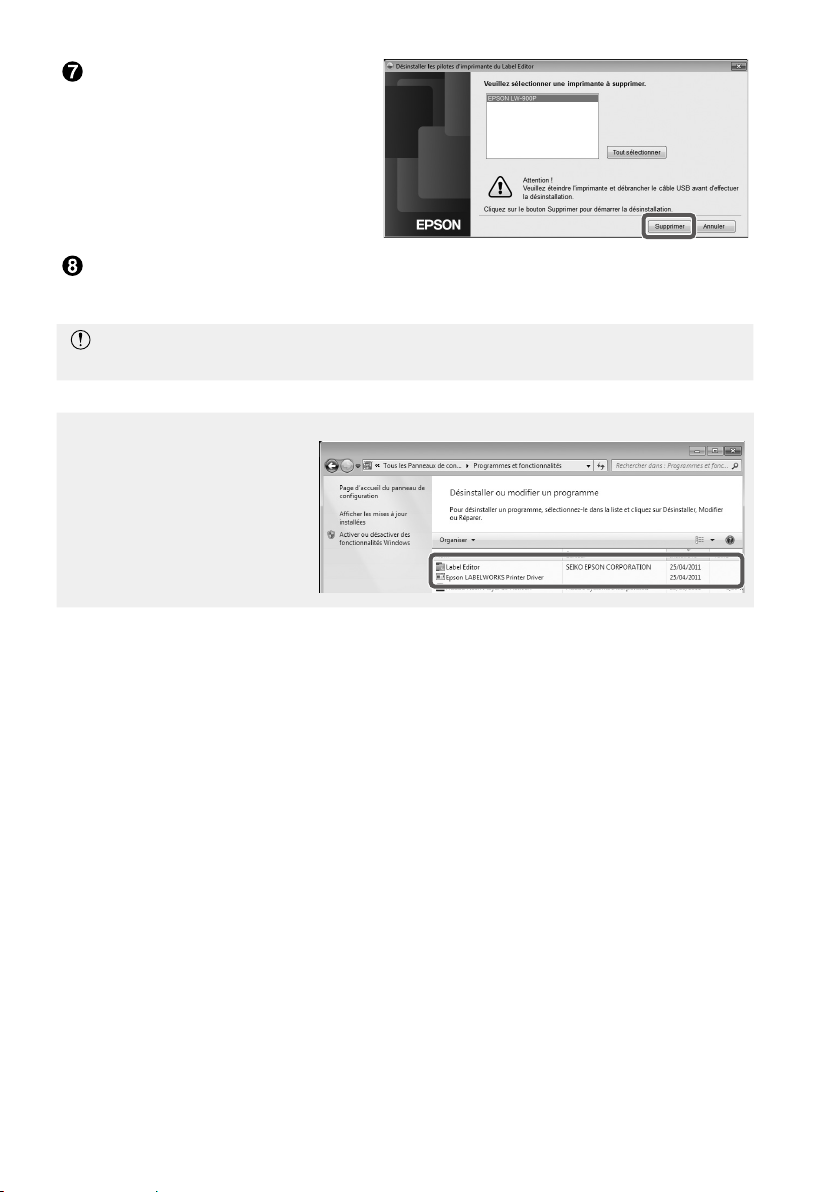
6
Sélectionnez l'imprimante,
puis cliquez sur [Supprimer].
L'affichage du message de fin signifie que la désinstallation est terminée.
Cliquez sur [Oui].
L'ordinateur redémarre.
Attention
Redémarrez l'ordinateur après avoir désinstallé le pilote d'impression.
RAPPEL
Vous pouvez également
désinstaller Label Editor et le
pilote d'impression comme
indiqué ci-dessous.
Sélectionnez Panneau de
configuration - Programmes et
fonctionnalités, puis désinstallez
Label Editor et/ou le pilote.
